不正なアプリをアンインストールします。
問題のあるアプリにうんざりしていませんか? 🚫📱 頑固なアプリをアンインストールして、デバイスを脱獄しましょう! 💪✨
🔍💻 このガイドでは、通常のアンインストールでは解決できないアプリやプログラムを削除して、スペースを解放し、コンピューターのパフォーマンスを向上させる方法を説明します。
📌 始める前に:
• 💾 重要なデータをバックアップしてください。
• ⚡ アンインストールする前に、作業内容を閉じて保存してください。
• 🖐️ システムに必須のドライバーやプログラムをアンインストールしないでください。
• 🛡️ 管理者権限があることを確認してください。
Windows 用プログラム アンインストーラー
ほとんどのソフトウェアは、Windowsの標準ツールを使って簡単にアンインストールできます。Windows 10および11では、「コントロールパネル」>「プログラムと機能」または「設定」>「アプリと機能」からアンインストールできます。削除したいアプリをクリックし、指示に従ってください。 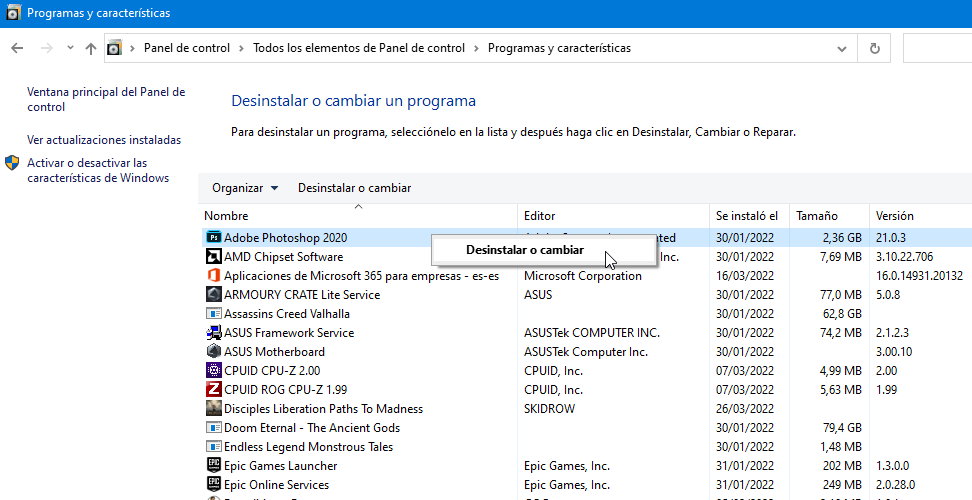
Estas opciones incluyen programas Win32 y también las aplicaciones universales (UWP) instaladas desde la マイクロソフトストア. Si una aplicación no aparece o no se deja eliminar, puedes recurrir a herramientas más avanzadas.
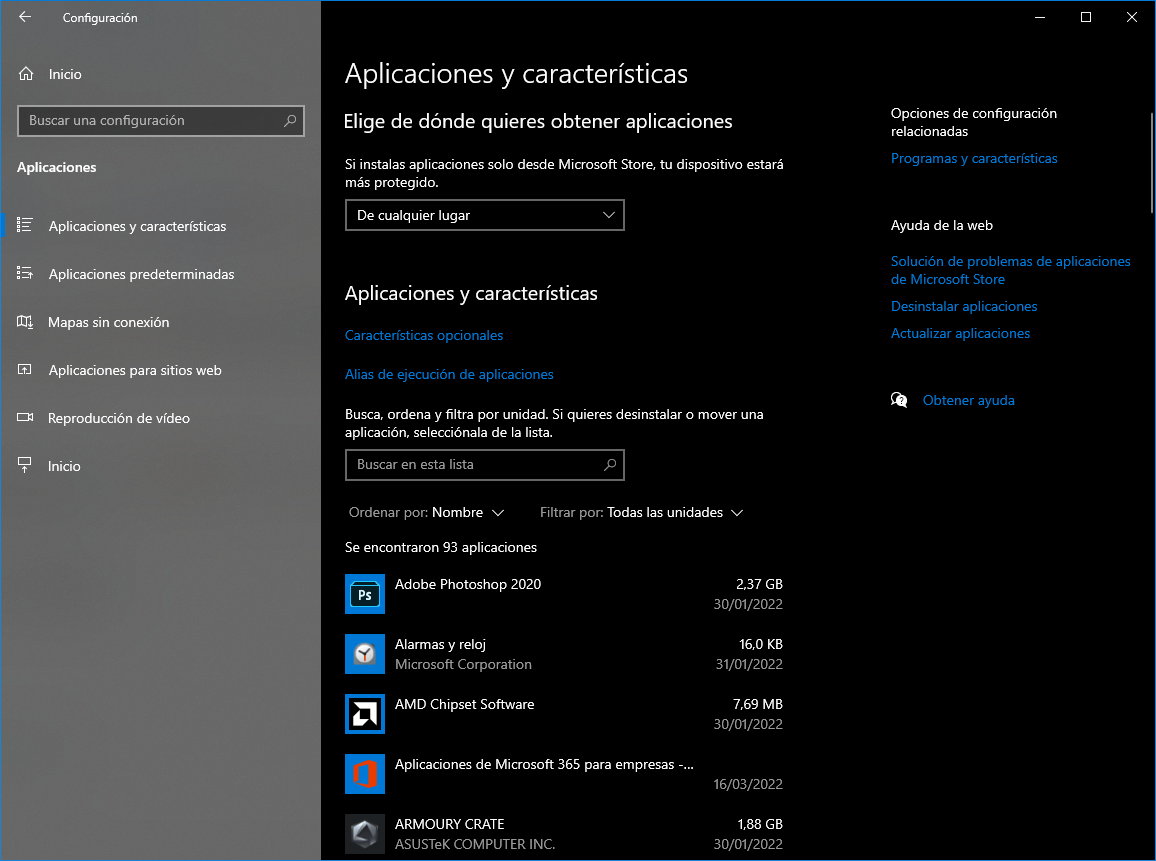
サードパーティツール
💡 これらの専用ユーティリティは、システムに痕跡を残したり、従来の方法では削除できない頑固なアプリに対して非常に役立ちます。以下に、7つの一般的なオプションをご紹介します。
Revo アンインストーラー
プログラム、ブラウザ拡張機能、そして以前削除したアプリケーションの残骸をアンインストールできます。インターフェースはシンプルで、デスクトップアイコンから起動できます。

Windows Vista から Windows 11 までの無料バージョンが利用可能です。「ポータブル」バージョンは USB ドライブから実行できます。
一括クラップアンインストーラー
ミニマルなインターフェースで、初心者にも最適です。Win32、UWP、ポータブル、Steamなどのプラットフォームを含む複数のアプリを一括でアンインストールできます。 
これは無料のオープンソースであり、Windows Vista 以降と互換性があります。
IObit アンインストーラー
不要なプログラム、残存ファイル、悪質なブラウザアドオンを削除します。一括アンインストールと復元ポイントの作成も可能です。 
注意: インストール中は、関係のない他のプログラムのチェックを外してください。
Comodo プログラム マネージャー
無料、高速、不完全なインストールの残りを含むプログラム、ドライバー、および Windows 更新プログラムを削除できます。 
変更を記録し、アンインストールを元に戻すことが可能です。
高度なアンインストーラー プロ
重複ファイルの削除、アドオンのクリーンアップ、ブラウザ履歴、スタートアップ プログラムの管理が含まれます。 
無料版と有料版があります。
オタクアンインストーラー
残留物を削除し、頑固なプログラムを強制的に削除するためのクリーンな強制アンインストールを提供します。 
そのインターフェースは、アプリケーションをデスクトップとユニバーサルに分類します。
CCクリーナー
クリーニング機能と最適化機能で知られており、プログラムのアンインストーラーも含まれています。 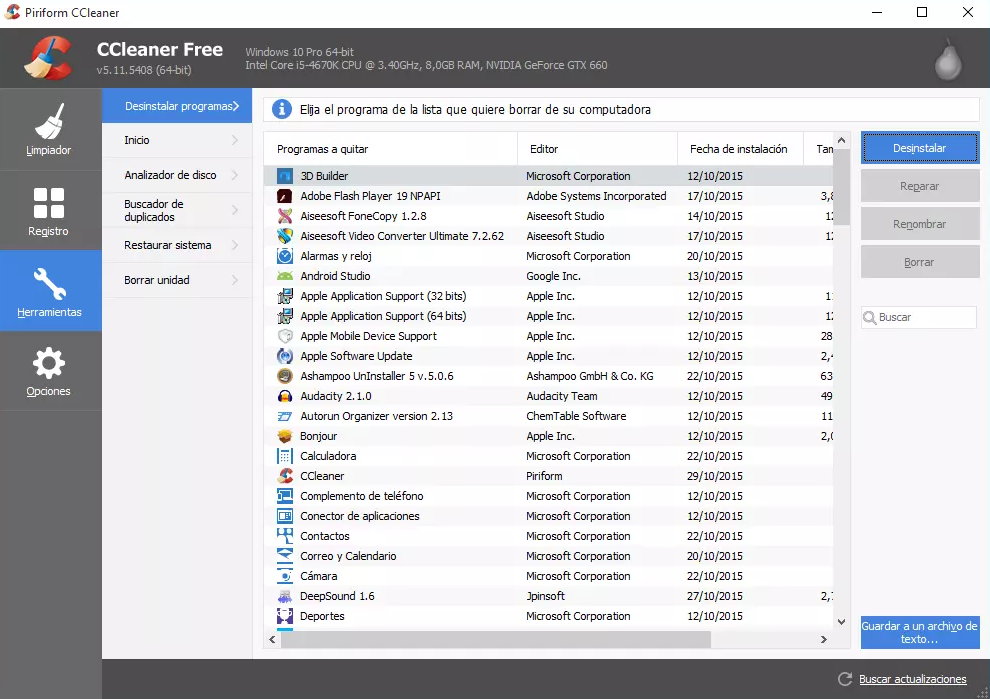
他の無料ツールと同様に、不要なソフトウェアを避けるためにインストール オプションを慎重に確認してください。
🆘 問題が解決しない場合、アプリが削除されない場合、または不審な動作に気付いた場合は、信頼できるテクニカル サポート サービスに相談することを検討してください。





















